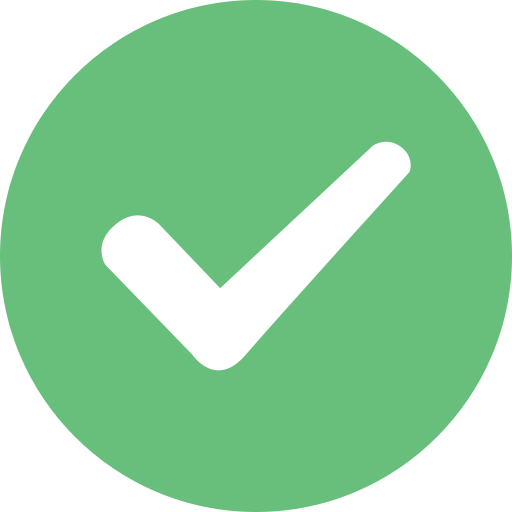Bạn tự hỏi cách tạo ảnh nền trắng làm hộ chiếu online? Một trong các bước để có thể nộp hộ chiếu online trên mạng thông qua Cổng Dịch vụ công Quốc gia là cần có một bức ảnh chân dung trong vòng 6 tháng thoả mãn các yêu cầu (cơ bản là giống mình đi chụp ảnh thẻ ngoài tiệm luôn vậy, nhưng mà mình được tự sửa cho tới khi ưng ý nên sẽ đẹp hơn hẳn nhé):
- Hình thẻ 4×6 phông nền trắng
- Dung lượng file ảnh dưới 2mb
- Định dạng hình thẻ phải là JPG
- Trang phục và kiểu tóc gọn gàng
- Chụp cần để lộ trán và hai lỗ tai
Bước đầu tiên là cần chụp 1 tấm ảnh trước đã với chiếc smartphone của bạn. Chụp ảnh cần có các yêu cầu sau:
- Mắt nhìn thẳng, nhìn rõ hai lỗ tai
- Chụp có vị trí nền đồng nhất, sẽ dễ trong việc chỉnh sửa lại ảnh hơn.
- Chụp lấy cận cảnh từ bụng trở lên
Bước 2: chỉnh sửa ảnh vừa chụp thành ảnh nền trắng và về form 4×6. Ở đây chúng tôi sẽ giới thiệu cho bạn hai cách, 1 cách trên điện thoại và 1 cách trên máy tính hoàn toàn miễn phí.
-
Cách 1: Chỉnh sửa trên máy tính (miễn phí)
Truy cập web: https://ephoto360.com/tags/tao-anh-4×6-online-mien-phi
Tải ảnh và làm theo yêu cầu, chú ý khi chọn ảnh phải bao phủ toàn bộ phần đầu, cổ và vai trên. Phần đầu chiếm 70-80% ảnh thẻ
Lưu kết quả, app cho ra kết quả hai hình, 1 hình màu xanh và 1 hình màu trắng. Cắt lấy hình màu trắng và nộp kết quả là xong
Ưu điểm: nhanh, tiện lợi, chỉ 1,2 phút là xong, thao tác không quá phức tạp.
Nhược điểm: Trong lần mà Nestlaw có thử thì ảnh tạo ra vẫn bị dính bóng, độ thẩm mỹ không cao. Bạn có thể nhìn vào tóc của nhân vật mà chúng tôi thử vẫn còn bị dính bóng tường phía sau.
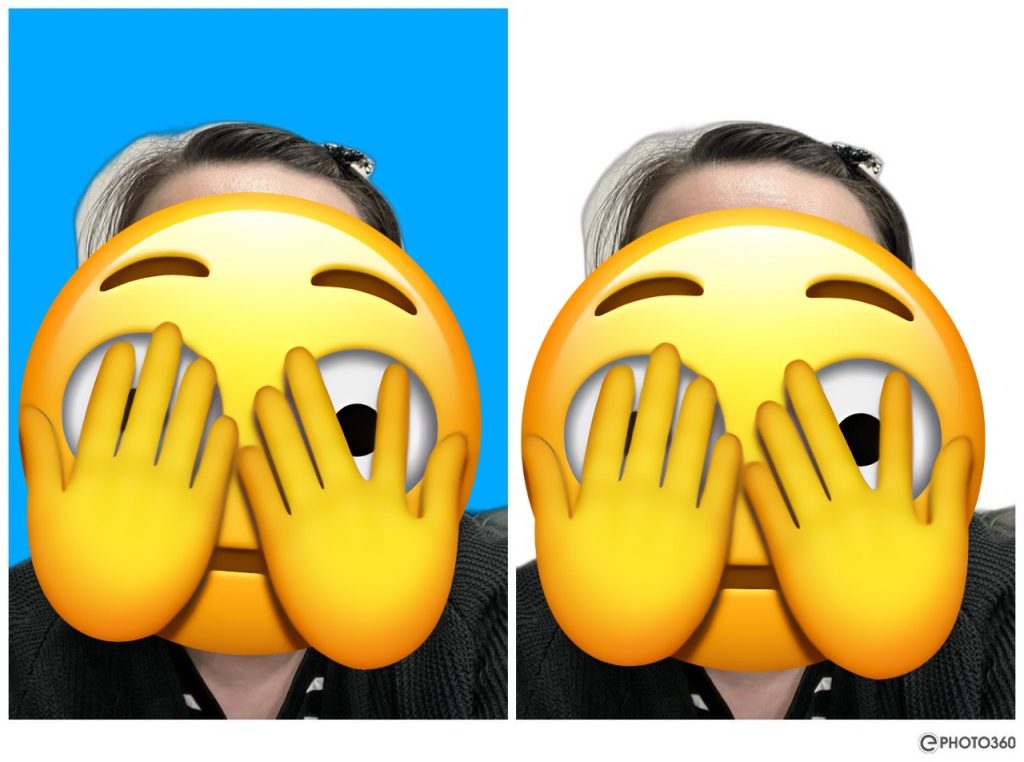
Cách 2: Chỉnh sửa trên điện thoại với các app hỗ trợ:
Ở đây chúng tôi áp dụng với một app trả phí trên điện thoại (nhưng chỉ dùng các tính năng free, bạn không cần trả thêm bất cứ khoản phí nào) và thêm bước căn chỉnh. Với bức ảnh trên, chỉ sau khi cho ảnh vào và xoá nên ta sẽ được ảnh như bên dưới, trắng hoàn hảo, nhưng cần thêm bước căn chỉnh trở về 4×6 theo yêu cầu.
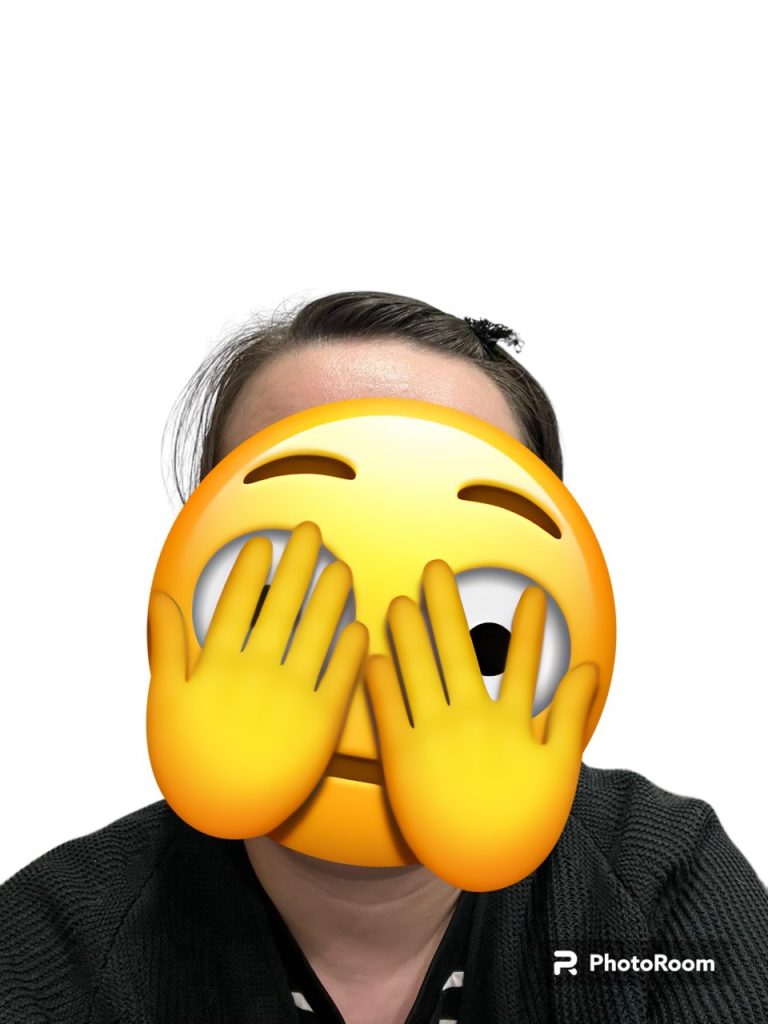
Cách làm:
Tải app PhotoRoom
https://apps.apple.com/us/app/photoroom-ai-photo-editor/id1455009060
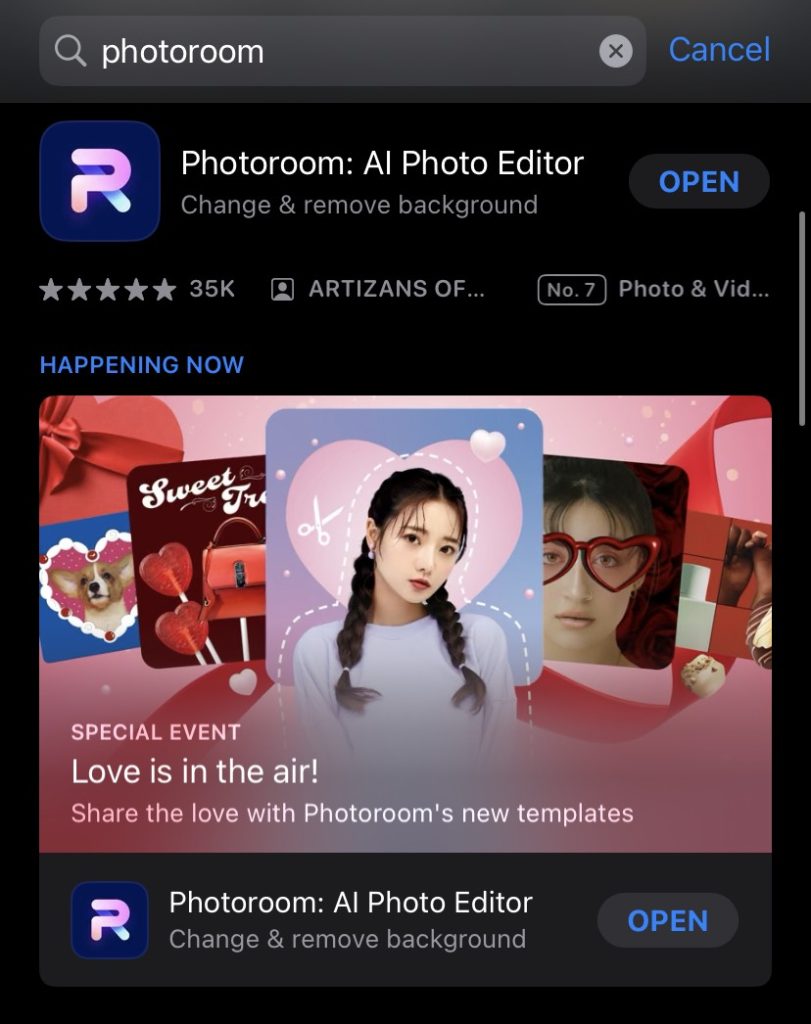
tại app, tải ảnh lên, các bước như hình dưới. Để khỏi lộ ảnh nhân vật, mình xin test tạm với ảnh mèo nhà mình.
bước 1: chọn ảnh tại đây
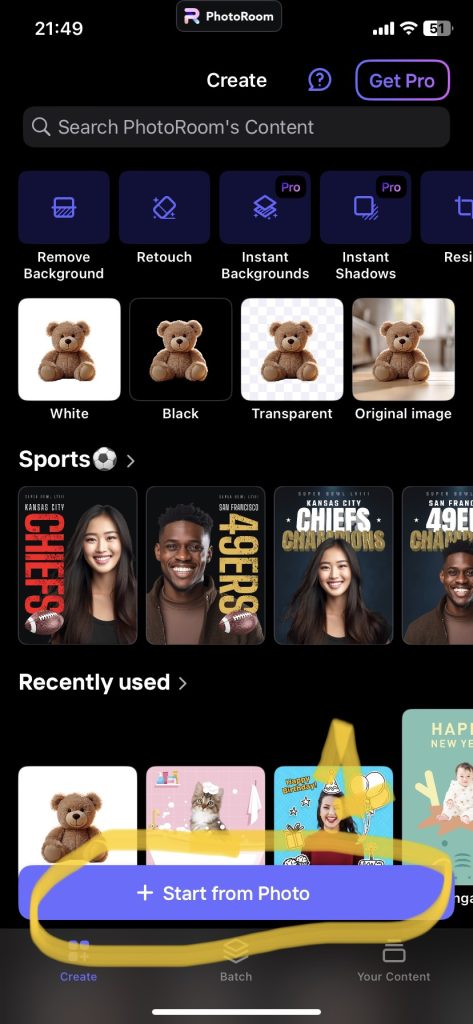
Bước 2: Nếu bạn đã có sẵn ảnh chụp thì chọn ở Camera roll, nếu chưa có thì chọn Camera rồi chụp ảnh trực tiếp luôn. Nhưng Nestlaw khuyến nghị mình nên chụp trước ảnh thì sẽ đỡ mất công hơn. Lưu ý vì hình này sẽ dính logo và còn cần căn chỉnh nên mình nên chụp ảnh nửa người, từ tầm lưng lên tới đầu luôn. Ở đây ví dụ em mèo này cũng chụp toàn thân luôn :3
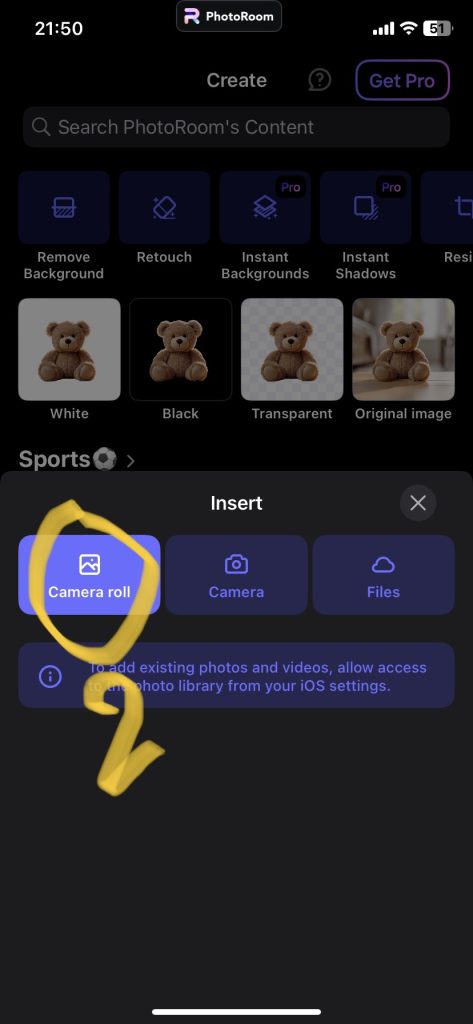
Bước 3: Chọn White như bên dưới
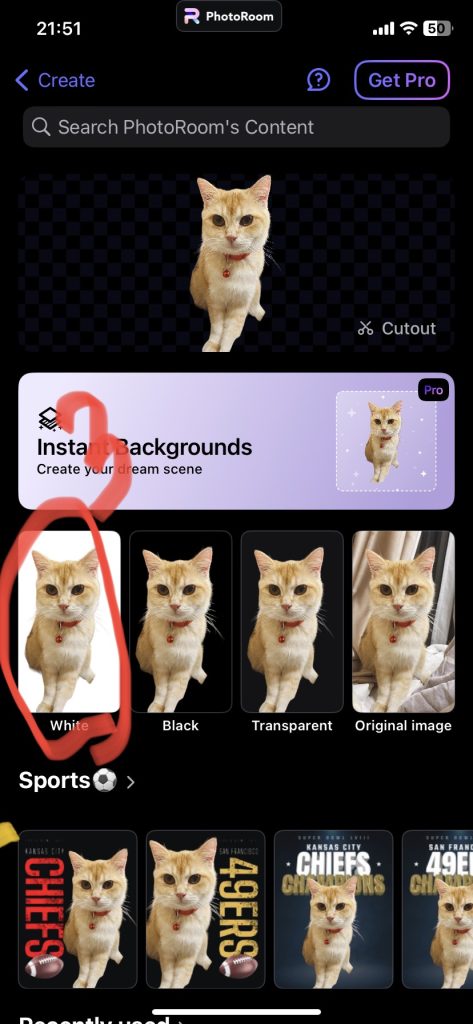
Bước 4: Chọn nút này để lưu
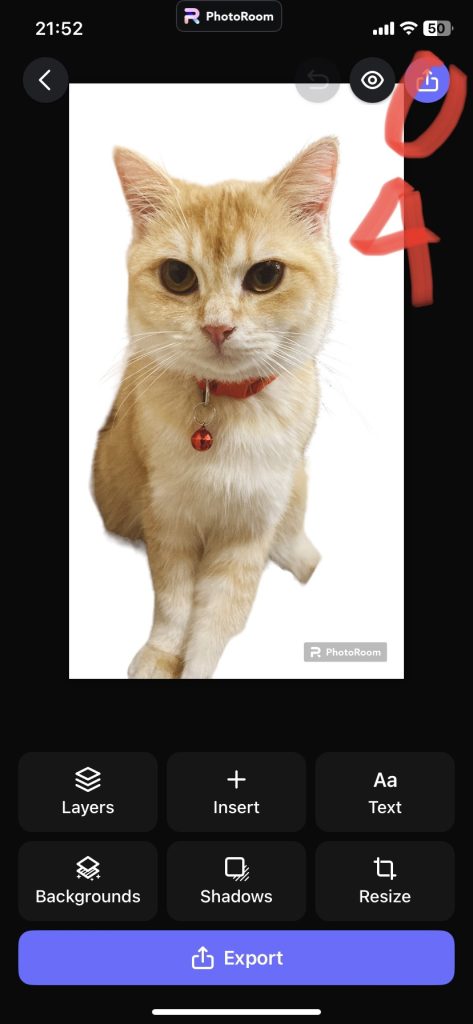
Bước 5: Lưu ảnh tại đây là ta đã OK có tầm hình trắng như Ngọc Trinh,
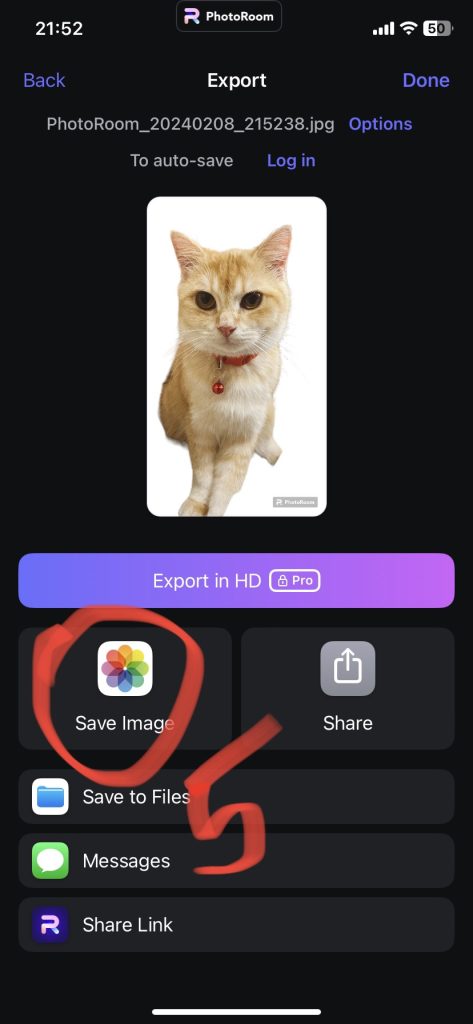
Bước tiếp theo là cần chỉnh sửa tấm ảnh xinh đẹp này về đúng yêu cầu 4×6.
Bước 6: chỉnh trên điện thoại. Đầu tiên chọn tấm ảnh chọn edit

Tiếp, chọn cái ô màu vàng ở góc bên phải, đồng thời chọn 2:3 ở bên dưới
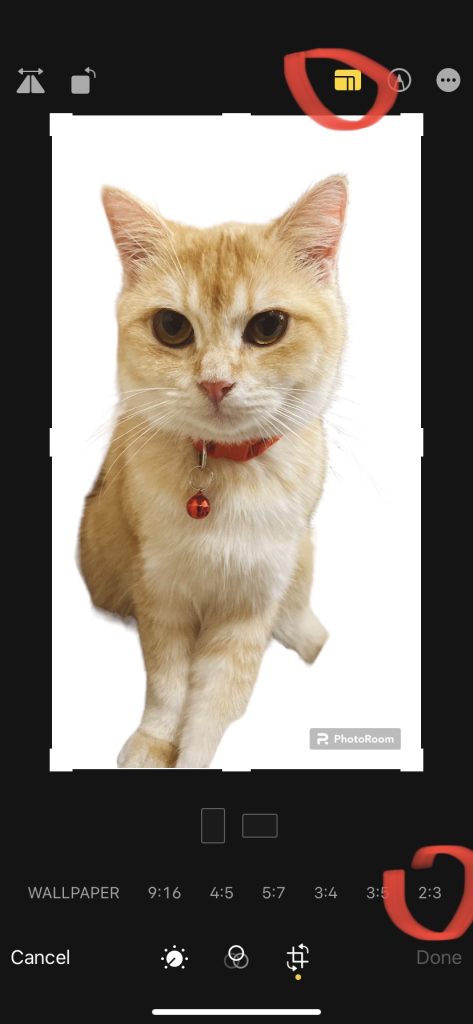
Bạn nên để thước kẻ để có thể căn chỉnh dễ dàng theo đúng yêu cầu. Vì ảnh ta chụp dài hơn nên lúc ta thu hình lại là cái logo photoroom cũng bay theo rồi. Xong xuôi, ta chọn Done.
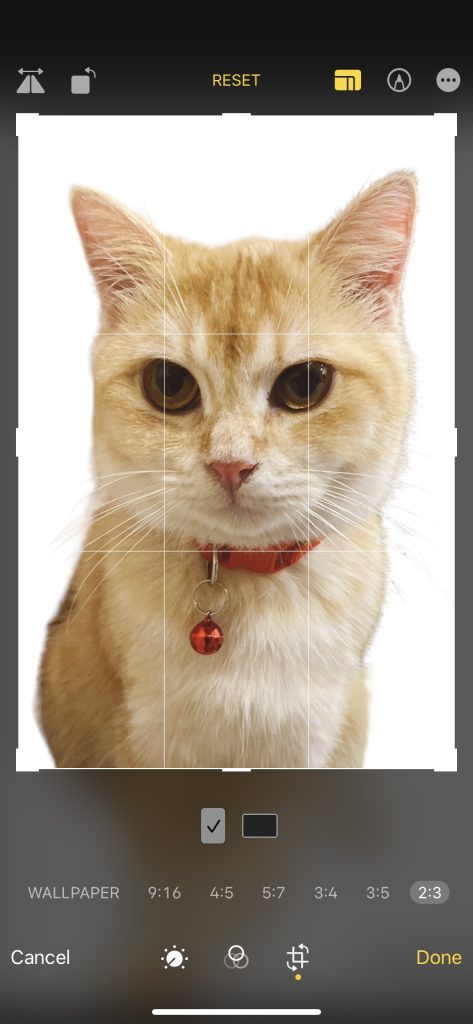
Thành quả:

Cách này tuy thêm bước chỉnh sửa, nhưng đã hạn chế được khá nhiều phần nền xấu. Các bạn có thể thử cả hai cách, rồi chọn ảnh có kết quả tốt nhất, đồng thời mặc áo tối màu, buộc tóc gọn gàng cũng sẽ góp phần cho app cắt được đẹp và chính xác hơn.
Chúc các bạn thành công!
Quý khách quan tâm đến dịch vụ tư vấn pháp luật của NESTLAW?
Để lại thông tin của bạn, NESTLAW sẽ liên hệ lại trong 3 ngày làm việc
CÔNG TY LUẬT TNHH NESTLAW VIỆT NAM
Địa chỉ trụ sở chính: 161B, phố Đại La, phường Đồng Tâm, quận Hai Bà Trưng, Hà Nội
Hotline: 0983 848 390
Email : contact@nestlaw.vn